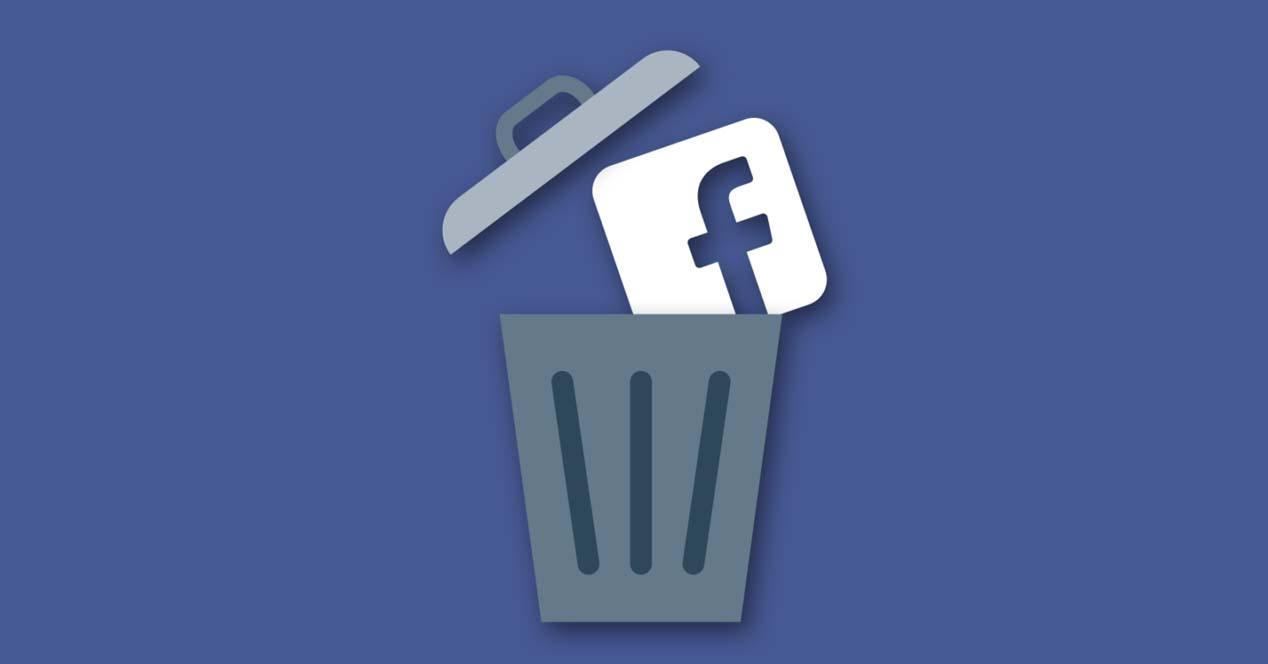Facebook se ha ganado a pulso una pésima fama en lo relativo al tratamiento de datos de sus usuarios –y no usuarios- y el cuidado de la privacidad. La compañía de Mark Zuckerberg ha cometido error tras error con su red social principal, y no son pocos los que quieren borrar la cuenta de Facebook para alejarse de sus malas prácticas. Pero ¿cómo podemos cancelar la cuenta de Facebook? Existen varias posibilidades, y hay que tener en cuenta las particularidades de cada una para saber qué estamos haciendo realmente.
Cómo borrar tu cuenta de Facebook – Cancelar tu perfil de Facebook
La red social Facebook da a sus usuarios dos opciones diferentes, que podríamos considerar como cancelar la cuenta. Una de ellas es la eliminación por completo; es decir, borrar de forma definitiva el perfil o la cuenta dentro de la red social. Pero otra, que también puede ser interesante, es desactivar la cuenta de forma temporal. Hay diferencias sustanciales entre una y otra por el efecto que producen sobre la cuenta, pero también sobre la forma de proceder.
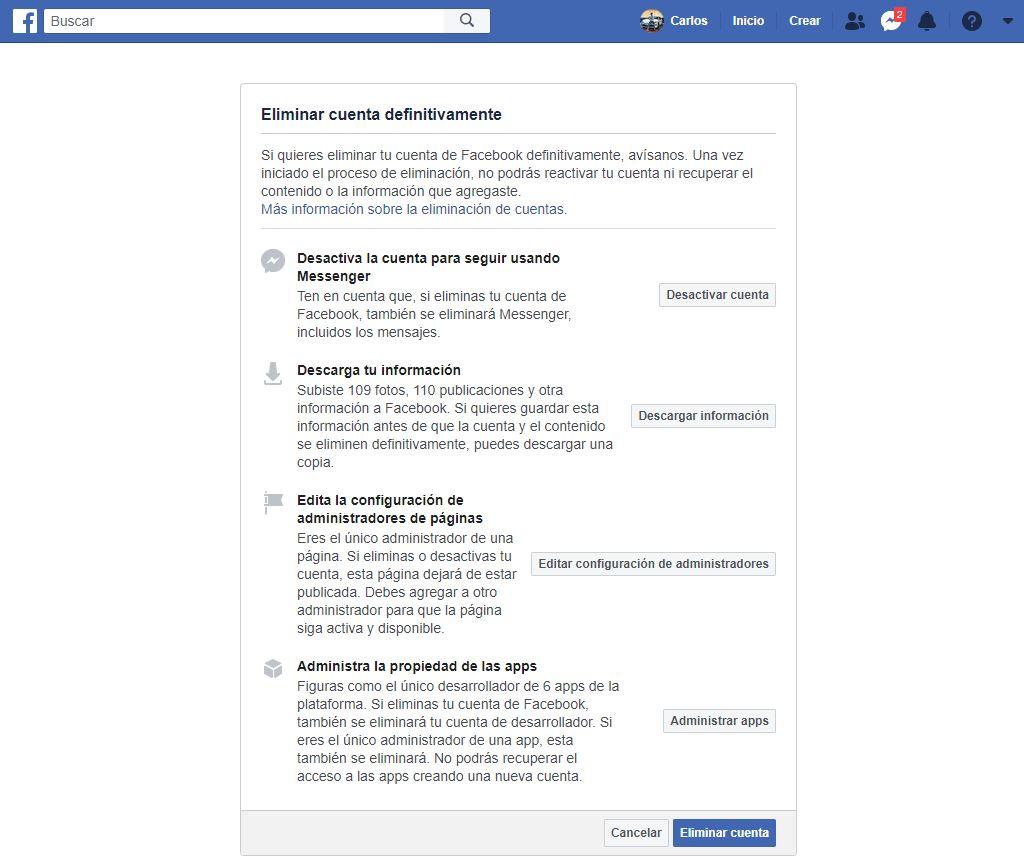
Si quieres cancelar la cuenta de Facebook de manera permanente, puedes hacerlo, pero deberías tener en cuenta que la compañía de Mark Zuckerberg se reserva un plazo de hasta 90 días para hacer que la información de usuario desaparezca por completo. La eliminación de la cuenta de Facebook se puede llevar a cabo de forma instantánea y, desde entonces, nuestro perfil dejará de estar visible para el resto de usuarios. Sin embargo, información como las actualizaciones de estado, las fotografías y otros contenidos, pueden tardar hasta un total de 90 días en desaparecer por completo, según especifica la propia compañía de Mark Zuckerberg.
Antes de empezar es recomendable hacer una copia de seguridad de nuestra información del perfil en la red social; con esto conseguiremos descargar las fotos de Facebook, por ejemplo, y otra información sobre nuestra actividad. Para ello tendremos que acceder a la red social, y pulsar en la esquina superior derecha sobre el icono con forma de flecha apuntando hacia abajo. Después clicaremos en Configuración y, a continuación, en Tu información de Facebook. Ahora solo nos quedará pulsar en Descargar tu información, pulsar en Ver y seleccionar las categorías de contenidos que queremos descargar para, en último lugar, seleccionar la opción Crear archivo. Y ahora sí, podremos eliminar la cuenta de Facebook sin miedo.
Lo primero que debemos hacer es acceder a este enlace, iniciando sesión en la red social Facebook si no lo hemos hecho ya, y pulsar en la parte inferior sobre el botón azul con el texto Eliminar cuenta. Al hacerlo, la red social nos pedirá que ingresemos la contraseña para confirmar nuestra identidad y, evidentemente, para confirmar que queremos cancelar la cuenta de Facebook de forma definitiva. Después se confirmará que se ha llevado a cabo la acción, evidentemente se cerrará la sesión y Facebook procederá a la eliminación por completo de nuestro perfil de usuario y nuestra cuenta.
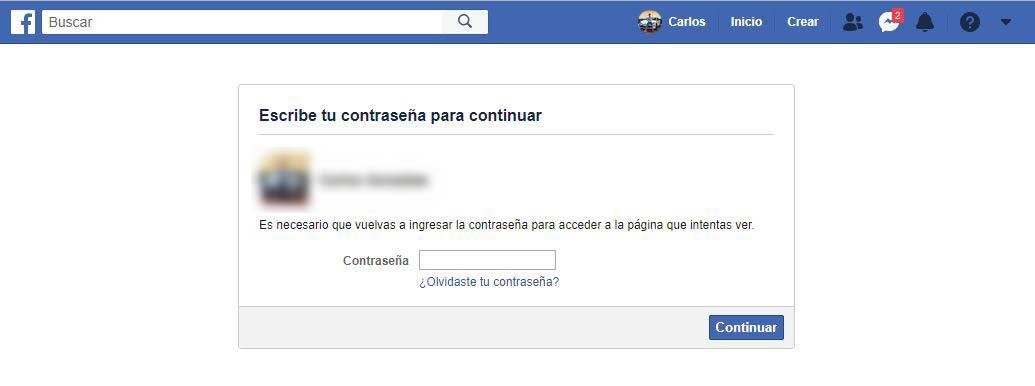
Cómo desactivar la cuenta de Facebook o cancelar el perfil de forma temporal
Podemos cancelar la cuenta de Facebook por completo, que sería lo anterior, y con ello se borrará el perfil de forma definitiva. Pero también tenemos la opción de desactivar la cuenta dentro de la red social, que únicamente será una acción temporal y tan extendida en el tiempo tanto como nosotros queramos. Si desactivamos la cuenta, entonces la podremos volver a activar cuando queramos y utilizarla entonces con completa normalidad; sin embargo, durante el tiempo que mantengamos la cuenta desactivada, los demás usuarios de la red social no solo no podrán acceder a nuestra biografía, ni verla, sino que además tampoco nos podrán buscar.
Lo que sí puede ocurrir, porque no toda nuestra información se almacena en nuestra propia cuenta, es que durante el tiempo que desactivemos nuestra cuenta se vean algunos de los contenidos que hemos generado. Por ejemplo, es posible que otros usuarios, aunque hayamos cancelado la cuenta de Facebook de manera temporal, puedan acceder a los mensajes que les hemos enviado y, en definitiva, a las conversaciones cruzadas al completo.
Para desactivar la cuenta de Facebook tienes varias opciones. Una de ellas es acceder a este enlace y seleccionar la primera opción, la de Desactivar cuenta. Al hacerlo, se nos pedirá la contraseña de inicio de sesión y se cerrará la sesión, aplicando el cambio que pretendíamos. Sin embargo, también podemos acceder a Facebook de forma regular y, en la esquina superior derecha, pulsar sobre el icono con forma de flecha apuntando hacia abajo. Al hacerlo, seleccionaremos Configuración y, a continuación, pulsaremos sobre General. Ahora nos faltaría seleccionar Administra tu cuenta y seguir los pasos guiados para poder desactivar la cuenta de Facebook de forma temporal.
En caso de desactivar la cuenta de Facebook, para reactivarla solo habrá que iniciar sesión de nuevo, y de la forma habitual, a través de la página web o en las aplicaciones móviles. Si lo hacemos, no solo se activará nuevamente nuestra cuenta, con todas sus funciones al completo, sino que además nos darán un período durante el cual no podremos volver a desactivar la cuenta. No obstante, cuando pase este período fijado por la compañía de Mark Zuckerberg podremos volver a hacer exactamente lo mismo y con el mismo efecto.
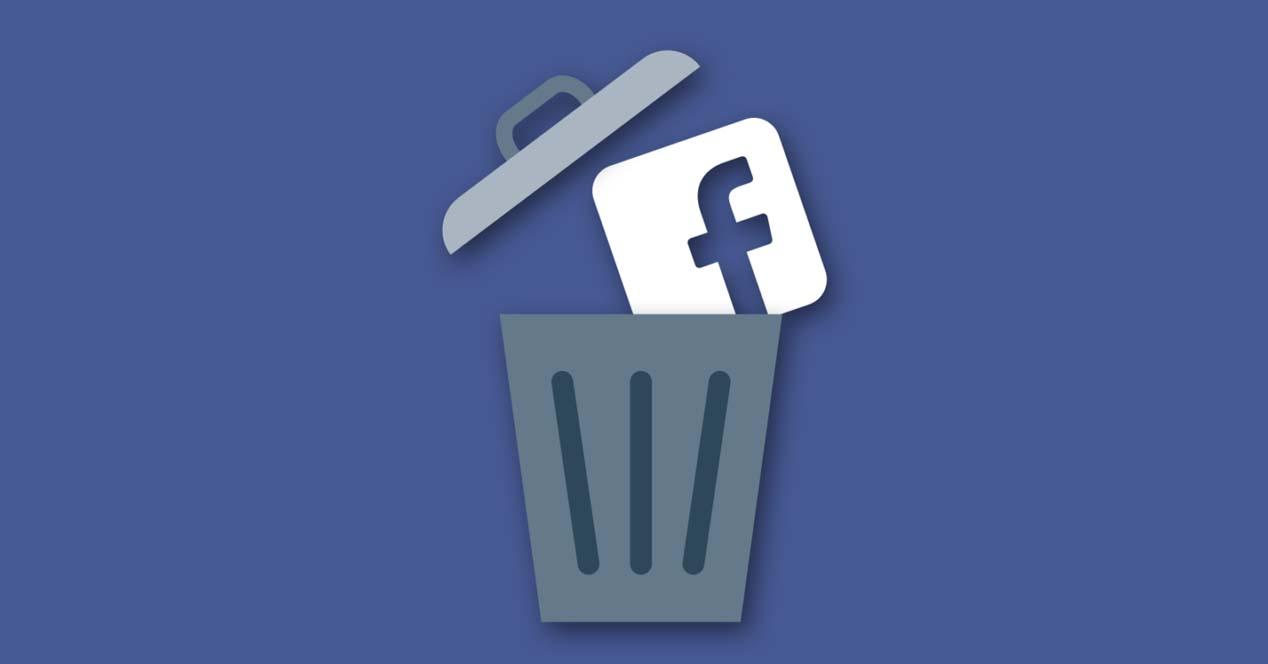
¿Por qué motivos Facebook puede borrar tu cuenta, aunque tú no quieras?
En todo momento, tú tienes el control sobre esto y puedes borrar la cuenta de Facebook, o cancelar la cuenta de Facebook de forma temporal, siguiendo los procedimientos anteriores. Pero también la propia red social se puede encargar de hacer que desaparezca tu perfil. Es decir, que hay motivos por los que te pueden banear de Facebook igual que ocurre con cualquiera de las demás redes sociales. Pero ¿cuáles son estos motivos?
Facebook se reserva el derecho de cancelar tu cuenta si suplantas la identidad de otra persona, por ejemplo, o si presentas información de identificación falsa. Es decir, que tienes que registrarte usando tu nombre y tus apellidos, entre otros datos personales, y si la red social descubriera que has mentido en esto, podrían borrar tu cuenta de manera unilateral. Además, hay otros motivos por los que pueden borrar tu cuenta como, por ejemplo, si en tu participación en la red social promueves el odio, la violencia o la discriminación, así como si publicas información privada de otras personas sin su debido consentimiento.
Aunque algunas de estas acciones se llevan a cabo sin que se borre la cuenta de Facebook de los infractores de manera unilateral, por parte de la red social, también te pueden echar de la misma si utilizas un perfil personal para fines comerciales, si te dedicas a etiquetar a otros usuarios en publicaciones y fotografías de forma indiscriminada, o si no respetas la propiedad intelectual y los derechos de autor de los contenidos publicados.
Es más habitual que se tomen medidas en contra de organizaciones peligrosas o de riesgo, que fomentan el crimen organizado o actividades terroristas, y que se banee de Facebook a usuarios menores de 14 años que se han saltado el sistema de verificación de la edad dentro de la red social. Pero en su documentación, Facebook también especifica como motivos para cancelar una cuenta que se envíen demasiados mensajes a grupos en cortos intervalos de tiempo o que se agregue, también en un plazo reducido, a una gran cantidad de amigos. Por supuesto, se toman medidas también en contra de riesgos reales de daño físico, o de amenazas directas contra la seguridad pública.
¿Puedo borrar sólo las fotos?
Lo cierto es que dependiendo de la fotografía que queramos borrar vamos a tener que proceder de una manera u otra, por lo tanto, vamos a mostrar la manera de borrar fotos de Facebook de nuestro perfil, bien las hayamos publicado recientemente, hace bastante tiempo, sean fotos de perfil, de portada o pertenezcan a algunos de nuestros álbumes.
De cualquier forma, lo primero que vamos a tener que hacer es abrir Facebook en el navegador e iniciar sesión en nuestro perfil. Una vez hecho esto, si lo que queremos es borrar fotos de Facebook de alguna publicación reciente, entonces vamos a ir a nuestra biografía para buscar dicha publicación. Cuando la encontremos, hacemos clic sobre la foto para que se muestre en tamaño grande.
Al pasar el ratón sobre la imagen, veremos cómo nos aparecen varias opciones como la de etiquetar, dar a Me gusta, compartir, comentar, enviar por Messenger y un enlace con Opciones. Al hacer clic sobre Opciones, se nos abrirá un menú donde vamos a encontrar la opción Eliminar esta foto, algo que puede hacer que se elimine completamente la publicación. Si confirmamos, la foto y publicación serán borradas automáticamente de Facebook.
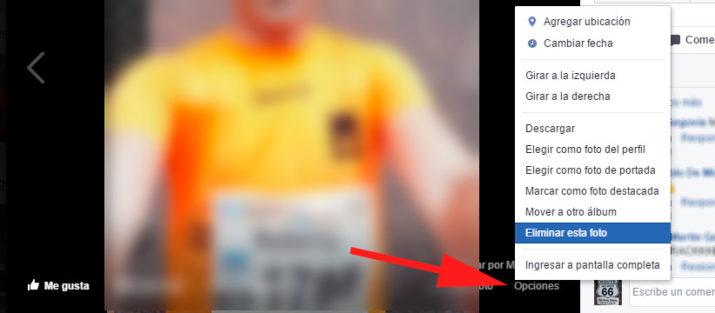
Si queremos borrar fotos de Facebook de publicaciones que hemos hecha hace más tiempo, entonces buscar lo que queremos eliminar de esta manera puede ser bastante complicado. Por lo tanto, lo que vamos a hacer en este caso es hacer clic sobre la opción Fotos que aparece en el menú que tenemos justo debajo de la foto de portada de tu perfil y a continuación ir a la pestaña Tus fotos. Ahí podremos ver todas las fotos publicadas en nuestra biografía de manera más rápida.
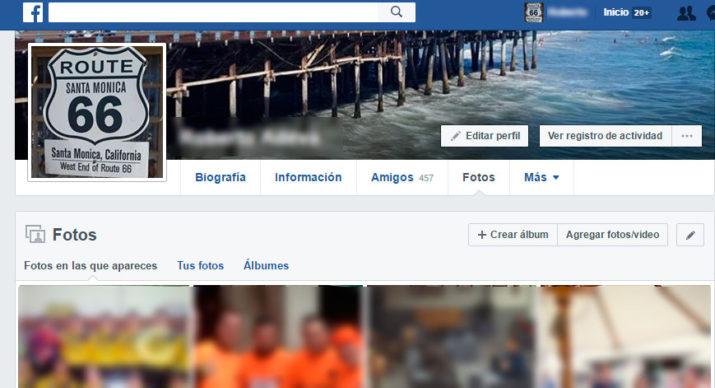
Una vez encontremos la foto que queremos borrar de Facebook, con solo pasar el ratón por encima de ella veremos cómo aparece un icono de un lápiz o editar en la esquina superior derecha. Pulsamos sobre esta opción y nos aparecerá un menú donde encontramos la opción Eliminar esta foto. Al pulsar sobre ella, la foto se borrará de Facebook automáticamente.
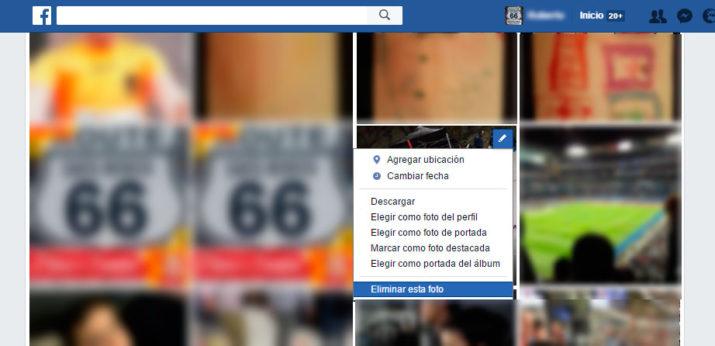
Desde de la opción Fotos, además de la pestaña Tus fotos, tenemos también acceso a nuestros Álbumes, por lo tanto, si queremos eliminar alguna de las fotos que pertenecen a cualquiera de los álbumes que hayamos podido crear, sólo tenemos que acceder a al álbum en concreto y de la misma manera que antes borrar las fotos de Facebook que queramos.
Junto a las opciones de Tus fotos y Álbumes, también encontramos Fotos en las que apareces. En este caso, son fotos publicadas por algunos de nuestros amigos y en las que hemos sido etiquetados. En esta ocasión, no vamos a poder borrar fotos de Facebook que no hayan sido publicadas por nosotros, sin embargo, lo que podemos hacer es eliminar la etiqueta con nuestro nombre. Para ello, pasamos el ratón sobre una foto, pulsamos sobre la opción editar y en el menú que se nos muestra elegimos la opción Eliminar etiqueta.